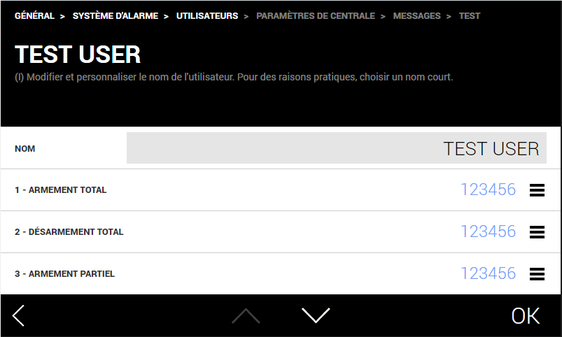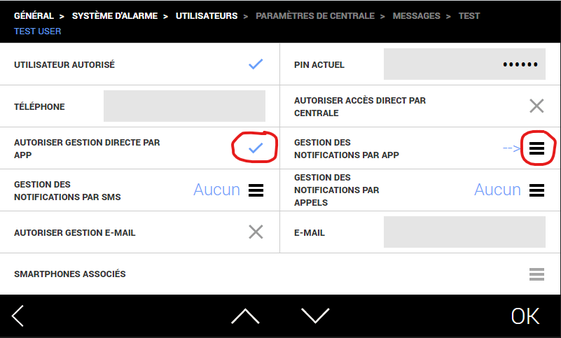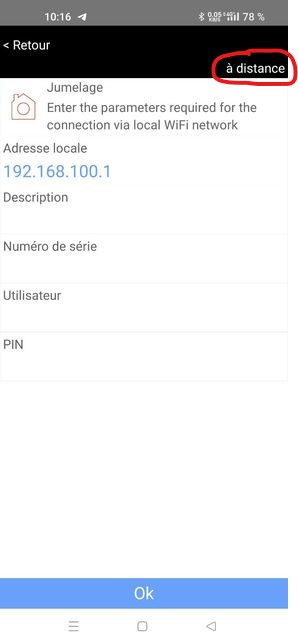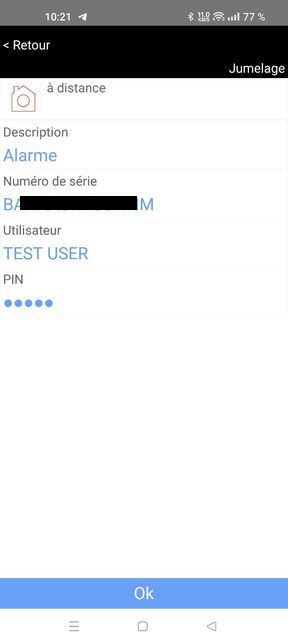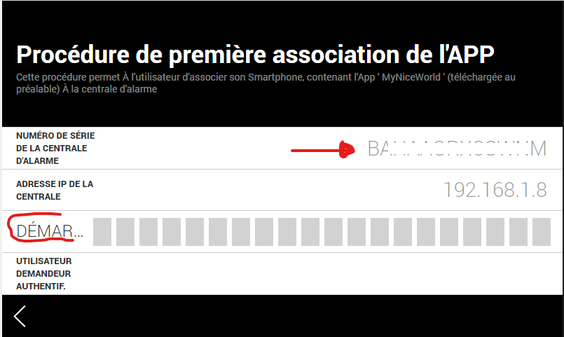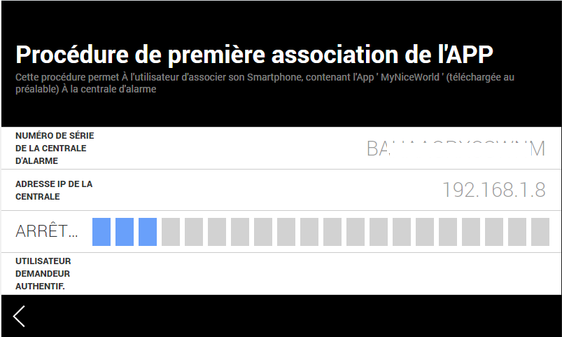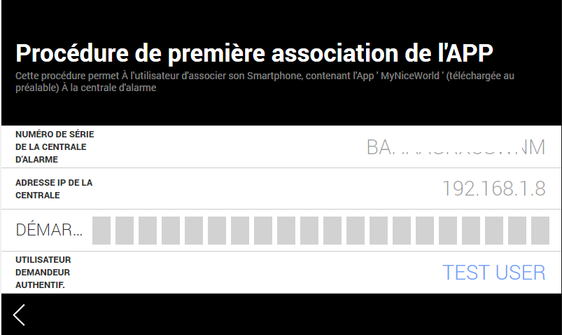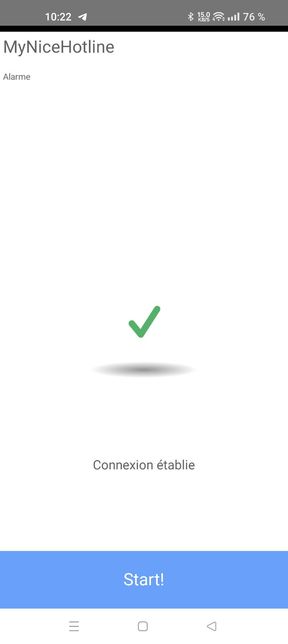« Nouvel utilisateur sur MYNICE WORLD » : différence entre les versions
Aller à la navigation
Aller à la recherche
(Page créée avec « {{#seo:|description=Configurer un nouvel utilisateur sur MYNICE WORLD}} * Avant de configurer un nouvel utilisateur il faut lui donner le droit d'accès via l'application ** Entrez le code installateur ** Allez dans le menu gestion des utilisateurs ** Cliquez sur l'œil bleu à droite de l'utilisateur concerné ** Cochez la case '''Autorisez gestion directe par app''' ** Dans le menu '''Gestion des notifications par app''' choisissez les notifications à envoyer... ») |
Aucun résumé des modifications |
||
| Ligne 2 : | Ligne 2 : | ||
* Avant de configurer un nouvel utilisateur il faut lui donner le droit d'accès via l'application | * Avant de configurer un nouvel utilisateur il faut lui donner le droit d'accès via l'application | ||
** Entrez le code installateur | ** Entrez le code '''installateur''' ou '''utilisateur maitre''' | ||
** Allez dans le menu gestion des utilisateurs | ** Allez dans le menu '''gestion des utilisateurs''' | ||
** Cliquez sur l'œil bleu à droite de l'utilisateur concerné | ** Cliquez sur l'œil bleu à droite de l'utilisateur concerné | ||
** Cochez la case '''Autorisez gestion directe par app''' | ** Cochez la case '''Autorisez gestion directe par app''' | ||
| Ligne 10 : | Ligne 10 : | ||
[[file:USER1.png]] | [[file:USER1.png]] | ||
[[file:USER2.png]] | [[file:USER2.png]] | ||
* Sur le téléphone lancez l'application '''MyNice World''' | * Sur le téléphone lancez l'application '''MyNice World''' | ||
** Cliquez sur '''New configuration''' | ** Cliquez sur '''New configuration''' | ||
** En haut à droite cliquez sur '''à distance''' | |||
[[file:AddUser1.jpg]] | [[file:AddUser1.jpg]] | ||
* Sur l'alarme à partir du menu installateur ou utilisateur maitre descendez à '''Association smartphone''' pour voir le '''numéro de série''' de votre alarme | |||
* Sur l'application de votre téléphone, dans '''description''' donnez un petit nom à votre alarme :) | |||
** Puis indiquez le '''numéro de série''' | |||
** Indiquez aussi le nom de l' '''utilisateur''' (Sensible à la casse, respectez les majuscules/minuscules) | |||
** Et enfin indiquez le '''code PIN''' de cet utilisateur | |||
[[file:AddUser2.jpg]] | [[file:AddUser2.jpg]] | ||
[[file: | [[file:ASSOS1.png]] | ||
* Sur l'alarme cliquez en premier sur '''Démar''' puis sur OK dans l'application | |||
[[file:ASSOS2.png]] | [[file:ASSOS2.png]] | ||
* La barre bleue avance et la centrale va émettre un '''BIP''' pour vous indiquer que l'association est faite | |||
[[file:ASSOS3.png]] | [[file:ASSOS3.png]] | ||
[[file:AddUser3.jpg]] | |||
Version actuelle datée du 20 juillet 2023 à 11:39
- Avant de configurer un nouvel utilisateur il faut lui donner le droit d'accès via l'application
- Entrez le code installateur ou utilisateur maitre
- Allez dans le menu gestion des utilisateurs
- Cliquez sur l'œil bleu à droite de l'utilisateur concerné
- Cochez la case Autorisez gestion directe par app
- Dans le menu Gestion des notifications par app choisissez les notifications à envoyer
- Sur le téléphone lancez l'application MyNice World
- Cliquez sur New configuration
- En haut à droite cliquez sur à distance
- Sur l'alarme à partir du menu installateur ou utilisateur maitre descendez à Association smartphone pour voir le numéro de série de votre alarme
- Sur l'application de votre téléphone, dans description donnez un petit nom à votre alarme :)
- Puis indiquez le numéro de série
- Indiquez aussi le nom de l' utilisateur (Sensible à la casse, respectez les majuscules/minuscules)
- Et enfin indiquez le code PIN de cet utilisateur
- Sur l'alarme cliquez en premier sur Démar puis sur OK dans l'application
- La barre bleue avance et la centrale va émettre un BIP pour vous indiquer que l'association est faite